首页 > 电脑教程
手把手修复win10系统恢复自带的应用程序被卸载的处理步骤
2021-12-16 22:41:07 电脑教程
今天教大家一招关于win10系统恢复自带的应用程序被卸载的操作方法,近日一些用户反映win10系统恢复自带的应用程序被卸载这样一个现象,当我们遇到win10系统恢复自带的应用程序被卸载这种情况该怎么办呢?我们可以1、打开win10系统的应用商店,在右侧搜索框中输入应用名称后回车; 2、在出现的搜索结果界面,点击我们希望重新安装的应用,这里以照片磁贴为例;下面跟随小编脚步看看win10系统恢复自带的应用程序被卸载详细的设置方法:
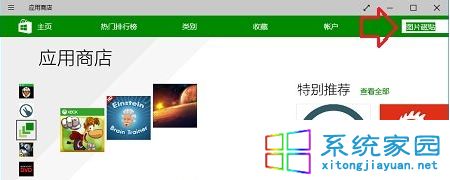
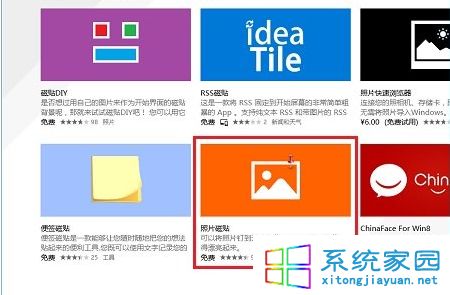

操作方法:
1、打开win10系统的应用商店,在右侧搜索框中输入应用名称后回车;
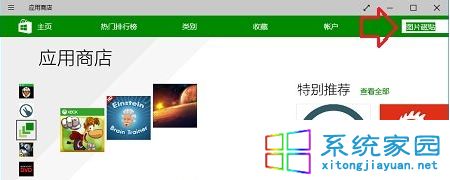
2、在出现的搜索结果界面,点击我们希望重新安装的应用,这里以照片磁贴为例;
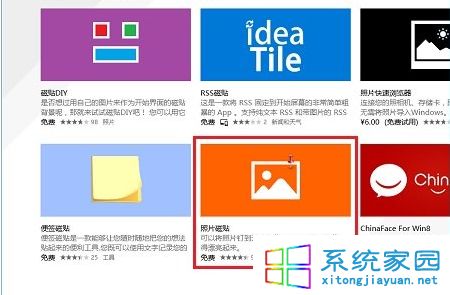
3、在照片磁贴窗口,点击“安装”,接下来会出现一个下载进度提示条,下载完成后会自动安装,这一切都不需要我们参与。

怎么恢复卸载的Win10自带应用的内容相信大家现在都明白了吧,其实方法很简单,就和安装软件差不多
到这里本文关于win10系统恢复自带的应用程序被卸载的操作方法就结束了,如果你的电脑也遇到了这种情况,可以试试上面的方法哦。欢迎继续关注,后续会有更多精彩!
相关教程推荐
- 2021-11-11 win7能再还原到win10吗,win10变成win7怎么还原
- 2021-12-13 win7怎么调整屏幕亮度,win7怎么调整屏幕亮度电脑
- 2021-11-26 win7笔记本如何开热点,win7电脑热点怎么开
- 2021-11-25 360如何重装系统win7,360如何重装系统能将32改成
- 2021-12-13 win7未能显示安全选项,win7没有安全模式选项
- 2021-11-19 联想天逸5060装win7,联想天逸310装win7
- 2021-07-25 win7无法禁用触摸板,win7关闭触摸板没有禁用选项
- 2021-07-25 win7卡在欢迎界面转圈,win7欢迎界面一直转圈
- 2021-11-12 gta5一直在载入中win7,win7玩不了gta5
- 2021-09-16 win7一直卡在还原更改,win7一直卡在还原更改怎么
热门教程